前回の記事「【モブログ再開への道・その1】iPhoneでテキスト入力を快適に! 〜ATOK for iOSを導入してみた〜」に引き続き、モブログ環境構築の第二回目は、以前もモブログをやり始めるきっかけになったブログエディタ『するぷろ』の新しいバージョンになる「SLPRO X」の紹介です。
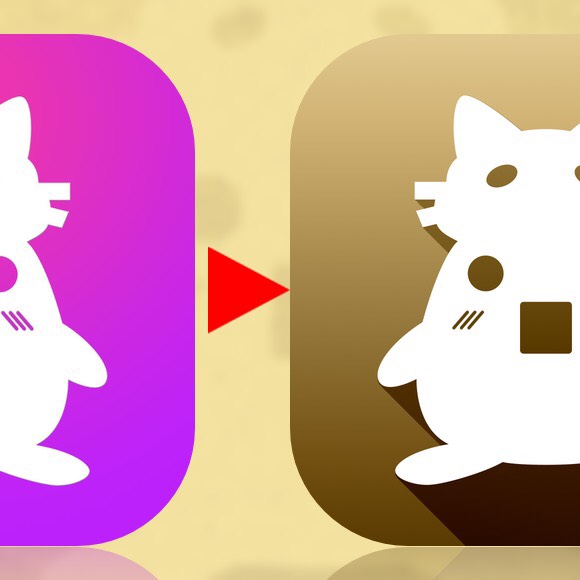
前回から大幅に仕様が変わったということですが、私が注目してたモブログユーザーのあかめさんも、するぷろから移行されたそうで気になってました。
新しく環境構築したいと思ってましたし、いいきっかけなので、思い切って私もSLPRO Xを取り入れてみました。
![]() SLPRO X for WordPress & Movable Type
SLPRO X for WordPress & Movable Type
カテゴリ: 仕事効率化, ソーシャルネットワーキング
ビジュアルエディタ寄りになったSLPRO X
前回のするぷろは、コードやタグを使ってガンガン書いて、途中でプレビュー画面にして確認し、また書く…といった感じでした。

▲コード表示とプレビューを行き来する感じです
これはこれでよかったんですけど、思いついたときにさっとブログを書く…という意味では、今回のSLPRO Xのように、必要最低限の項目で書くスタンスの方が用途にあっていると感じました。
写真を一括で配置し、写真を見ながら記事が書ける
SLPRO Xに対する最大の魅力は、写真を最大10枚まで貼り付けつつ、その写真を見ながらテキストが打てるところです。
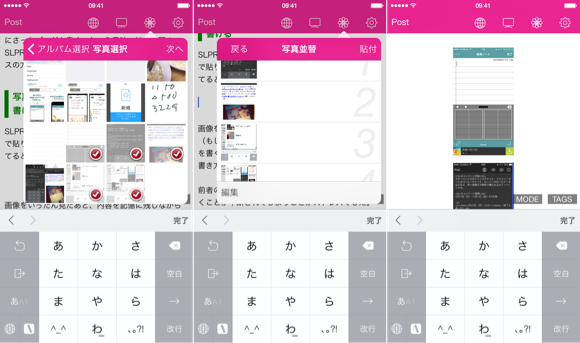
▲挿入箇所を選択して画像を挿入できます
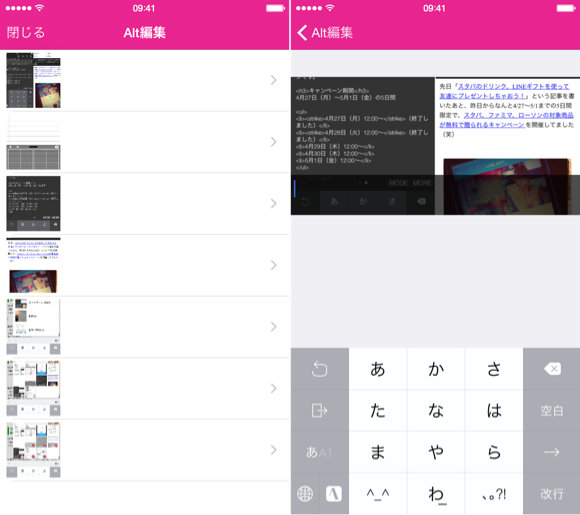
▲ALT設定も可能です
画像をいったん見たあと、内容を記憶に残しながら(もしくは見るのと記事を書くのを繰り返す)記事を書くのと、画像を見ながら書くのとでは、記事の書き方が変わってきます。
前者の場合、写真を繰り返し見るたびに、記事を書くことが中断されてしまうことがストレスでした。
それが、画像を見ながら記事が書けるようになっただけでも、SLPRO Xに変えた意味がありますね。
HTMLコードももちろん挿入可能
SLPRO Xはビジュアルエディタですが、HTMLコードが使えないわけではありません。SLPRO X独自のコードを使うことで、HTMLコードを挿入することも可能です。
- iPhoneやMacのアプリのリンク先を作るAppHtmlWeb
- Amazon商品紹介ブログパーツ カエレバ
- Amazon書籍紹介ブログパーツ ヨメレバ
- 紹介したい記事やサイトのリンク先を作るブログカード
上記のようなサービスから作ったHTMLコードや、TextExpanderを使ったコードを使いたい場合には、『HTML貼付』や『HTML入力』の機能を使って挿入します。
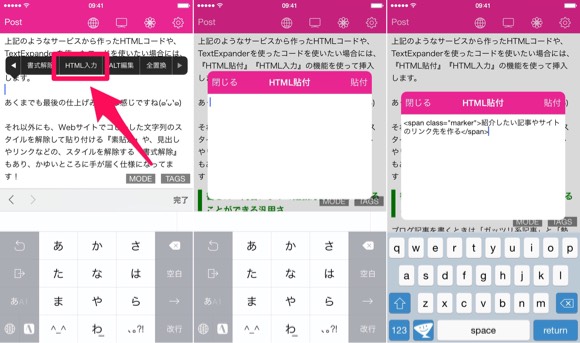
▲コードやタグを使ってテキスト入力したい場合はHTML入力を使います
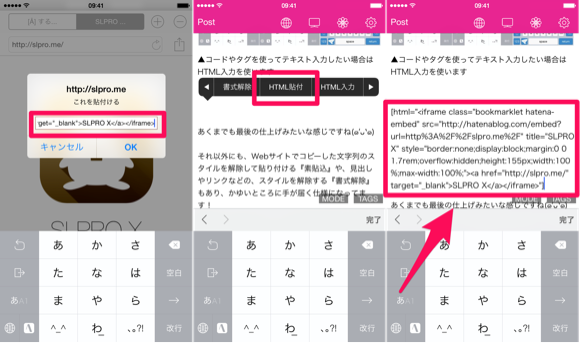
▲貼り付けたいコードをコピーして、HTML貼り付けをタップすると、SLPRO Xの独自タグが適用されて貼り付けられます
あくまでも最後の仕上げみたいな感じですね(๑′ᴗ‵๑)
それ以外にも、Webサイトでコピーした文字列のスタイルを解除して貼り付ける『素貼込』や、見出しやリンクなどの、スタイルを解除する『書式解除』もあり、かゆいところに手が届く仕様になってます!
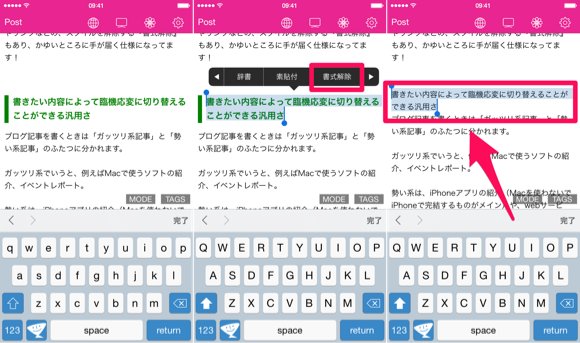
▲装飾された文字を解除する場合は、解除したい文字を選択して『書式解除」をタップします
書きたい内容によって臨機応変に切り替えることができる汎用さ
ブログ記事を書くときは「ガッツリ系記事」と「勢い系記事」のふたつに分かれます。
ガッツリ系でいうと、例えばMacで使うソフトの紹介、イベントレポート。
勢い系は、iPhoneアプリの紹介(Macを使わないでiPhoneで完結するものがメイン)や、webサービス、ニュースサイトや個人ブログで書かれている記事への、自分の考え方を書きたい記事の場合ですね。
もちろん、必ずどちらかのパターンに分類して書くことを押し通すこともなく、途中で切り替わることもあります。
今までするぷろを使っていた時は、最終的にMacで修正するのを前提に使っている事が多かったと思います。
ただ、今回のモブログ環境の構築を作るにあたって『iPhoneでブログ記事の投稿を完結したい』という考えがありました。
するぷろ時代の環境はこんな感じでした
ブログ記事を書き始めるハードルを下げること
Macでブログを書く場合、いろんな意味で何でもできちゃいます。できちゃうからこそ、画像や情報など、あれもこれも入れちゃいたくなるんですよね(笑)
そうなると、記事を書き上げるのにも時間がかかるし、ブログネタはたまる一方でストレスがたまります(笑)
まずはガッツリ系か勢い系かを決めて、勢い系ならiPhone(SLPRO X)でブログ記事の投稿を完結することを前提で記事を書く。
ただし、SLPRO Xで書き始めたら、必ずしもSLPRO Xで完結する必要はありません。
後でもっとしっかり書きたいなら、Macで加筆修正してもいい。
SLPRO XはWordPressに対応してますから、下書き投稿してから、あとでMacのブログエディタ「MarsEdit」で下書きのデータを取り込んで続きが書けるので、汎用性が高いのもいいですね。
この汎用さがあるからこそ、記事を気軽に書こうと
思うハードルの低さを作り出しているところも気に入ってます(๑′ᴗ‵๑)
Macでブログを書くときはこちらを使ってます
![]() MarsEdit – the blog editor for WordPress, Tumblr, Blogger and more.
MarsEdit – the blog editor for WordPress, Tumblr, Blogger and more.
カテゴリ: ソーシャルネットワーキング, 仕事効率化
『するぷろーら』との連係プレイも健在!
前作のするぷろでも使えていた連係ブラウザ「するぷろーら」ですが、SLPRO Xでももちろん使えます。
ブックマークレットやwebサービスを使えば、iPhoneの標準ブラウザのsafariでも同じようなことはできなくもありません。
ですが、SLPRO Xとするぷろーら間の移動もボタンひとつで行き来できたり、するぷろーらで作成したHTMLコードをSLPRO Xで貼り付ける連係など、するぷろーら併用することによって、ストレスが少なくブログを書くことに集中できる環境が整います。
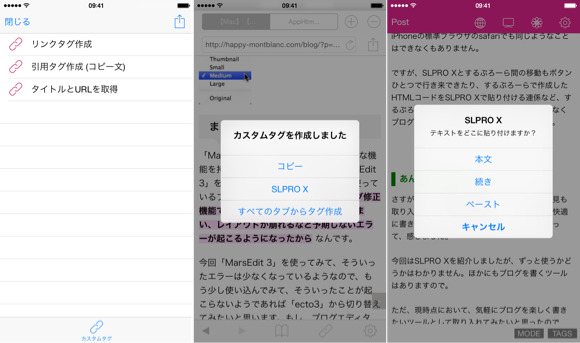
▲するぷろーらのカスタムタグからタグを作成し、SLPRO Xに連携して貼付位置まで指定できます
![]() するぷろーら(ブロガー専用ブラウザ)
するぷろーら(ブロガー専用ブラウザ)
カテゴリ: 仕事効率化, ユーティリティ
あんじゅの思うトコロ
SLPRO Xを使ってみると、モブログ界隈で活躍されている方々の意見も取り入れ、アプリの作者自身もモブログ記事を快適に書きたいと思って作り込まれているんだなぁって、感じました。
今回はSLPRO Xを紹介しましたが、私がずっと使うかどうかはわかりません。ほかにもブログを書くツールはありますし、これから新しいアプリが出てくると思いますので。
ただ、現時点において、気軽にブログを楽しく書きたいツールとして取り入れてみたいと思ったので、モブログ環境構築のために「SLPRO X」を採用しました。
価格もそれなりにしますが、もし、モブログを便利かつ効果的に書きたいのであれば、検討してみてもいいかと思いますよ(๑′ᴗ‵๑)
SLPRO Xの設定方法や便利に使う方法を知りたいのであれば、あかめさんのブログを参照してみると、幸せになるかと思います(≧∇≦)
![]() SLPRO X for WordPress & Movable Type
SLPRO X for WordPress & Movable Type
カテゴリ: 仕事効率化, ソーシャルネットワーキング
今回は、MacとiPhone間で画像やテキストのコピー&ペーストできるユーティリティ「Pasteasy」を紹介する予定でしたが、モブログを書くときのメインになる「SLPRO X」を先に紹介しました。次回は「Pasteasy」をご紹介しますね•̀.̫•́✧
![]() Pasteasy – iPhoneからコピー、コンピューターにペースト
Pasteasy – iPhoneからコピー、コンピューターにペースト
カテゴリ: 仕事効率化, ユーティリティ
それでは、次回もお楽しみに!
(2015年6月24日追記)ああ、ブログを書いていて、やっぱりこっちの方が先に紹介したほうがいいなーとか考えてしまい、のびのびになっています(笑)次回以降、ここだ!って言う時に紹介しますので、気長にお待ち下さい(*´∀`*)
最新記事 by 杏珠(あんじゅ) (全て見る)
- 新しいMacを購入&無事にセットアップも完了!【Mac mini (2023)購入までの道 その3】 - 2024 年 1 月 13 日
- 新しいMacをどれにしようか悩んだ結果【Mac mini (2023)購入までの道 その2】 - 2023 年 7 月 23 日
- 新しいMacを購入することにしました!【Mac mini (2023)購入までの道 その1】 - 2023 年 5 月 5 日
